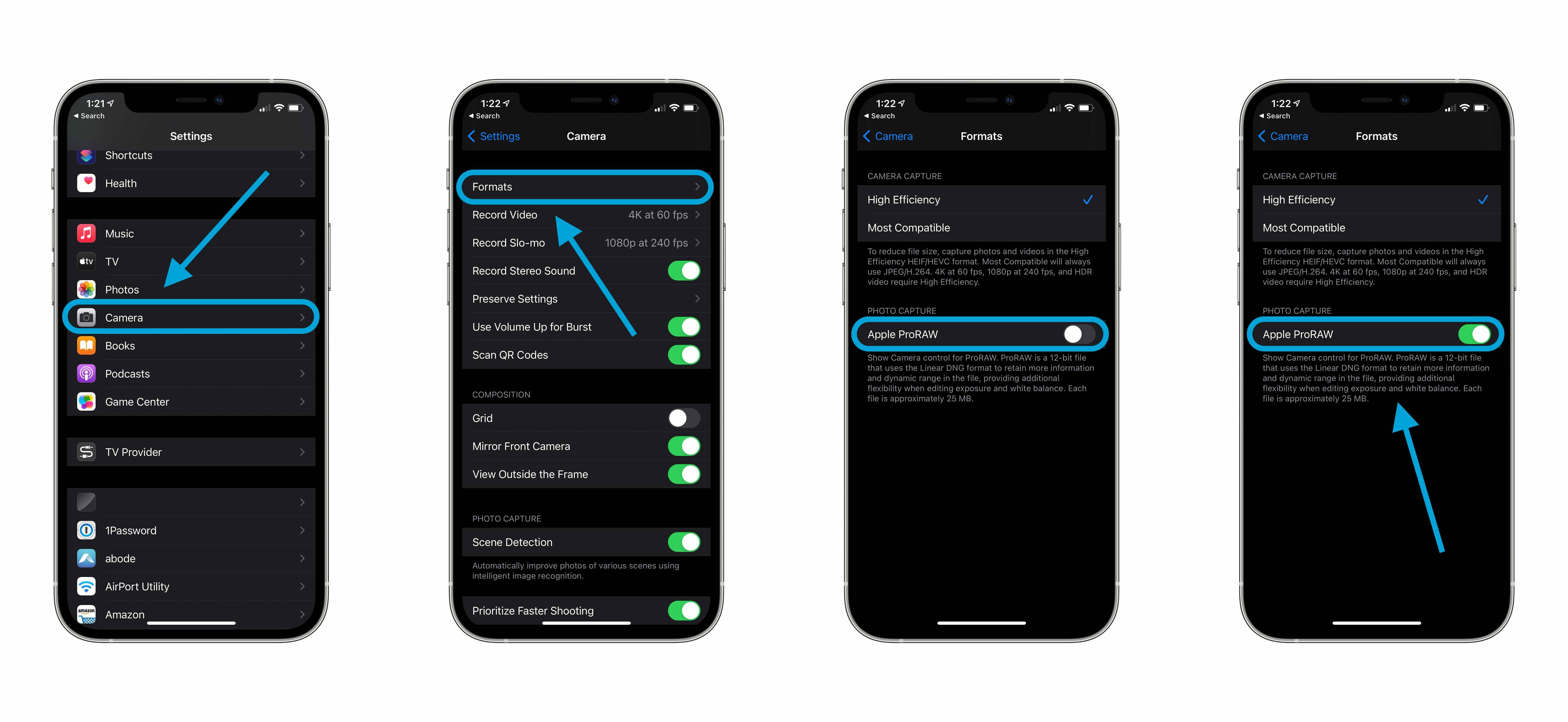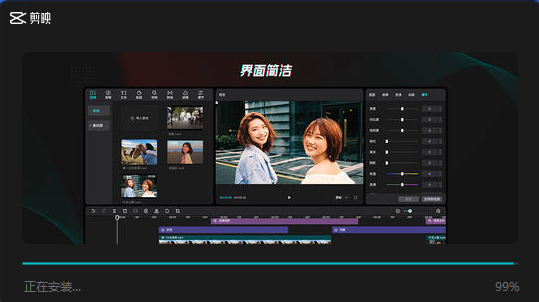检查设备的可用空间
无论您使用哪种设备,可用磁盘空间不足都会导致下载问题。虽然大多数设备会在开始传输之前检查是否有足够的磁盘空间,但有些设备不会,并且您的下载似乎无缘无故地失败。
执行完全重启通常可以释放一些空间,因为系统会删除临时文件并在后台执行内务处理。否则,请了解如何在 Windows、macOS、Android或iPhone上创建可用空间。
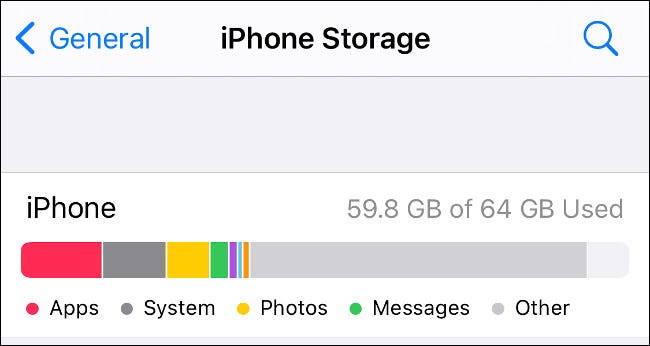
测试您的网速
如果您的互联网速度异常缓慢,您的下载可能根本无法开始。如果您的网络上有许多不同的设备,它们都在争夺相同的少量带宽,则尤其如此。
您可以使用Speedtest和Fast等服务测试您的互联网速度。通常,速度缓慢是由于网络限制和您无法控制的临时故障。在大多数情况下,重新启动网络硬件不太可能有帮助,但也不会造成任何伤害。
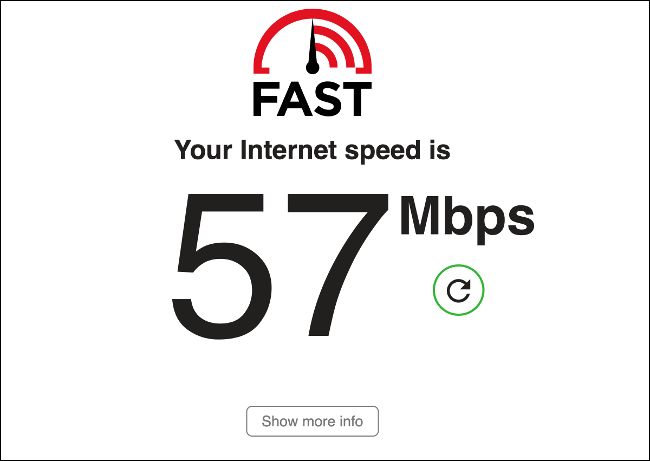
停止打开文件而不是下载
尝试下载文件时出现的一个常见问题是由 Internet 浏览器处理某些文件类型(例如 PDF 文档)的方式引起的。您可能想将文档保存到您的设备,但浏览器有其他想法并一直打开它。在这种情况下,您应该右键单击下载链接并选择“另存为”。
此选项在不同浏览器中的显示方式不同。在 Safari 中,它是“将链接的文件下载为”,而 Firefox 则使用“将链接另存为”。如果要更改此行为,则需要深入了解浏览器首选项并更改这些文件类型的默认行为。
您也可以让浏览器自动下载 PDF 而不是打开它们。
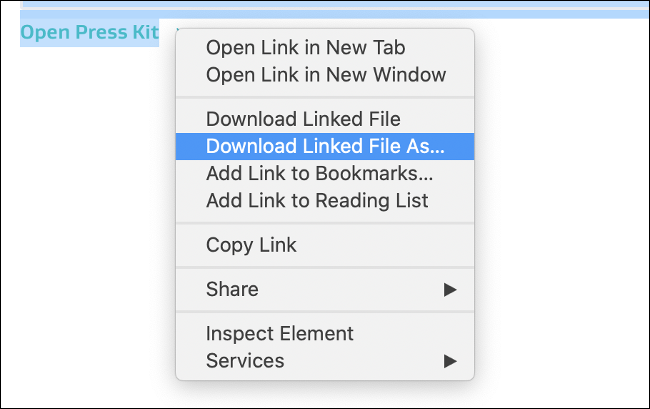
暂停和取消暂停下载
有时,您需要做的就是停止并开始传输以让事情发生变化。在像 PlayStation 4 这样的老游戏机上尤其如此, 在那里这个技巧可以用来加速已经停止的下载。
您如何进行此操作取决于您使用的设备或浏览器。一些浏览器具有内置的下载管理器,允许您点击暂停然后继续。如果您尝试在 iPhone 或 iPad 上下载应用程序,您可以点击图标暂停下载,然后再次点击以继续下载。
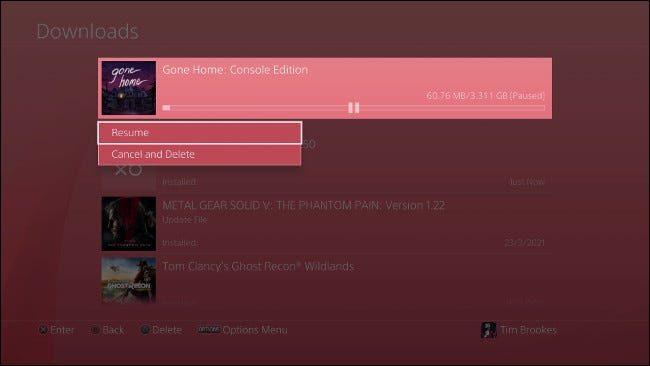
尝试另一个 Web 浏览器
有些网站在某些浏览器中无法正常工作。对于不属于四大浏览器(Chrome、Firefox、Edge、Safari)的小众浏览器来说尤其如此。
为这样的实例安装多个浏览器总是一个好主意。虽然许多 Mac 用户喜欢 Safari,因为它与 Apple 的生态系统紧密集成,但有时,突破 Chrome 或 Firefox 是使页面正确呈现或运行 Web 应用程序的唯一方法。
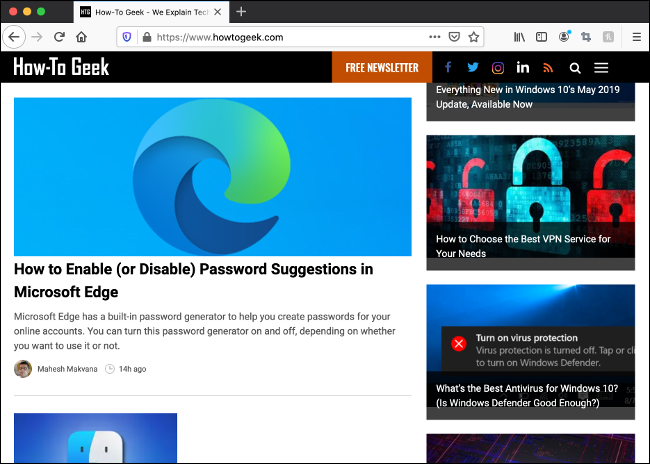
允许弹出窗口、Cookie 和 JavaScript
有时,当下载无法开始时,这是因为您的浏览器阻止了服务所依赖的弹出窗口或 cookie。大多数浏览器会在地址栏中通知您弹出窗口已被阻止(尽管有些浏览器会在后台悄悄地这样做)。
如果您单击下载链接但没有任何反应,请检查地址栏是否有任何“弹出窗口已阻止”通知。在大多数浏览器的情况下,单击通知将为您提供一个选项,以暂时允许弹出窗口并创建一个规则,以防止它在将来发生。
其他网站需要允许 cookie,因此请检查您的浏览器设置以确保 cookie 已启用(如果您没有手动禁用它们,它们很可能已启用)。JavaScript 也是如此,现在许多网站都依赖它来运行(这首先还需要手动禁用。)。

Windows 用户:检查您的防病毒软件
在 Windows 上,您应该使用防病毒工具来扫描恶意软件。这些工具有时可能会阻止下载——通常是因为下载是恶意的。
如果您找不到某个文件,或者某个特定网站似乎不允许下载,请打开您的防病毒程序并检查其日志以查看它是否阻止了这些下载。防病毒程序在执行此操作时通常会弹出通知,但它们可能并不总是这样做。
你确定下载是安全的,但你的防病毒软件还是阻止了它?考虑暂时禁用您的防病毒软件。
警告:除非您绝对确定文件是安全的,否则我们建议您不要这样做。您的防病毒软件阻止该文件的最可能原因是它很危险。请务必在下载后重新启用您的防病毒软件,并在打开之前扫描该下载。
您还可以深入了解任何此类软件的设置,以确保没有任何设置来阻止特定文件类型或域。
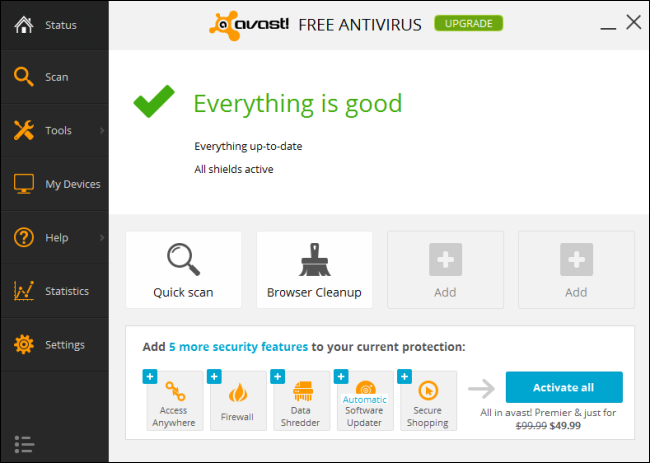
控制台下载?关闭任何打开的游戏
在 PS4 的情况下,系统会在游戏运行时限制下载带宽。虽然这种行为有点不稳定,似乎并不适用于所有游戏,但在线或“实时服务”游戏尤其可能发生这种情况。
出于这个原因,我们建议在下载完成时终止所有正在运行的进程,尤其是在较旧的 Sony 游戏机上。这是通过突出显示当前正在运行的进程,按下选项按钮,然后从上下文菜单中选择“关闭应用程序”来完成的。
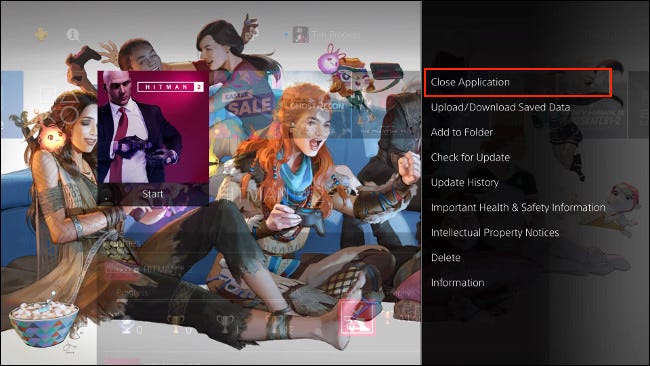
还是没有运气?取消并重试
核选项是取消下载并从头开始重试。根据下载的大小和您放弃的进度,这可能不是您的首选,也可能无法解决问题。
大多数现代浏览器都会保留您取得的任何进展。如果浏览器检测到与下载相关的数据已损坏,您可能会丢失进度。如果您经常下载大文件(或者您的互联网连接速度较慢,因此下载很麻烦),那么您可能需要使用 Chrome 或 Firefox 等浏览器,因为它们支持暂停和恢复下载等功能。
或者,当您改用 BitTorrent 时,大型下载通常会更快、更容易管理。
未经允许不得转载:表盘吧 » 下载问题?9 种排除故障和修复它们的方法